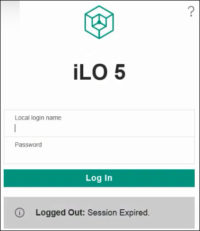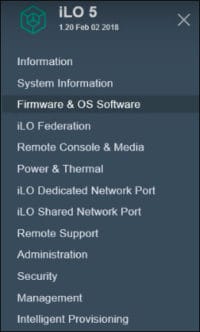Обновление hp dl380 gen10
Обновлено: 06.07.2024
В прошлый раз мы рассматривали обновление прошивки Integrated Lights-Out 2 (iLO2) до версии 2.27 на серверах HP ProLiant DL360/380 G5 c Windows Server 2012 R2 с помощью пакета установки, распространяемого через VCRM. В конце сентября и начале октября этого года появились новые версии прошивок iLO2 а также BIOS, относящихся в частности к этому же поколению серверов. Наверно можно было бы пропустить эти обновления "мимо ушей", если бы не степень критичности уязвимостей, которые исправляются этими обновлениями.
Обновление iLO2 до версии 2.29
Относительно iLO информацию о проблемных версиях прошивок можно найти в бюллетене безопасности HP - ID c04486432 - HPSBHF03151 rev.4 - HP Integrated Lights-Out 2 and 4 (iLO 2, iLO 4), Chassis Management (iLO CM) on Proliant, Remote Denial of Service, Execution of Code, Elevation of Privilege . Как видно из этого документа, проблема безопасности распространяется в том числе и на рассмотренную нами в прошлый раз версию прошивки 2.27 для iLO2. Поэтому нам обязательно нужно выполнить обновление прошивки. Причём обновляться нужно не на следующую версию 2.28, которая имеет уже известные проблемы с JRE, описанные в документе ID c04818378 - Advisory: HP Integrated Lights-Out 2 (iLO 2) - Unable to Launch Java Remote Console with Java Runtime Environment (JRE) Versions 7 and 8 when TLSv1.1 and TLSv1.2 Are Enabled . Поэтому обновляться будем сразу на текущую версию 2.29, с момента выхода которой прошло уже достаточно времени.
По указанной ссылке откроется страница загрузки HP Integrated Lights-Out 2 (iLO 2) Firmware for ProLiant G6 Servers, где выберем любую наиболее подходящую нам ОС, например Microsoft Windows Server 2008 R2 и загрузим установочный пакет версии 2.29 – файл cp027873.exe .
Ранее описанным способом копируем файл в репозитарий VCRM (хотя если ваш VCRM настроен на автоматическое обновление, то такой файл там скорее всего уже есть) и редактируем через несколько минут появляющийся файл cp027873.mnf , добавляя поддержку Windows Server 2012 R2.
Обновление BIOS до версии 2015.08.16
Не смотря на то, что фактически поддержка систем HP ProLiant DL360/380 G5 со стороны HP уже давно закончилась, а последнее обновление BIOS было в 2011 году, HP выпустили ряд обновлений прошивок для систем использующих процессоры серий Intel Xeon 5200 и 5400. Как я понял, на конференции по безопасности Black Hat USA 2015 миру была продемонстрирована уязвимость в указанной серии процессоров, после чего уважающие себя производители систем использующих эти процессоры, инициировали обновление прошивок своих материнских плат. Описание к релизу 2015.08.16:
То есть фактически это не проблема конкретных моделей серверов HP, а проблема процессоров Intel, поэтому необходимость установки данного обновления зависит от используемых у вас процессоров. В моём случае как раз имеются системы HP ProLiant DL360/380 G5 с процессорами Xeon 5200/5400 поэтому для их обновления требуется загрузка пакетов:
Ранее описанным способом копируем файлы cp028095.exe и cp028101.exe в репозитарий VCRM (хотя если ваш VCRM настроен на автоматическое обновление, то такой файл там скорее всего уже есть) и редактируем через несколько минут появляющиеся файлы cp028095.mnf и cp028101.mnf , добавляя поддержку Windows Server 2012 R2.
После этого обновим на агенте VCA информацию по ссылке refresh inventory и убедимся в том, что теперь теперь мы можем обновить наш сервер…

При выборе периода обслуживания серверов не забываем про то, что обновление BIOS потребует обязательной перезагрузки системы для вступления изменений в силу.

Описание
HP Service Pack for ProLiant (SPP) - пакет обновления HP для серверов ProLiant. Это полный набор для обновления драйверов, утилит и firmware для любых серверов HP семейства Proliant: SL/ML/DL 300, 500, 900 серий и блейд-серверов. Эта всеобъемлющая система программного обеспечения и обновления прошивки поставляется в виде одного ISO-образа. Это решение использует HP Smart Manager Update (HP SUM) как инструмент развертывания и протестирован на всех HP ProLiant Gen9, Gen8, Gen7 и более ранних версий. Обновления этого набора выходят раз в пол года (иногда чаще, если что-то срочное). HP Service Pack for ProLiant обеспечивает простое, гибкое и согласованное обновление всех программных компонентов и прошивок. Возможно как автоматическое обновление, так и ручное. При этом срок технической поддержки каждой версии HP Service Pack for ProLiant составляет 12 месяцев со дня релиза (сервисная служба HP не требует обновления firmware до последних версий). Подробнее на официальном сайте Hewlett Packard:
- общая информация
- документы
Что скачивать/устанавливать
Тут представлена коллекция разных версий релизов официальных сервис паков для серверов HP Proliant, выпущенных Hewlett Packard. Не пугайтесь количества файлов и их общего размера, вам не нужно скачивать полностью все сервис паки. Скачивать и устанавливать все сервис паки по очереди нет необходимости. Скачивайте и устанавливайте лишь самую последнюю (по дате), новую версию, она уже включает все необходимые обновления драйверов. Необходимо лишь убедиться, что эта последняя версия поддерживает ваш сервер. Например, начиная с версии 2014.09.0 прекращена поддержка сервера G5 и более древних линеек серверов. (Подробная информация по версиям релизов ниже по ссылке "Полное описание релизов и ссылки" и/или чуть выше по ссылкам документации на сайте HP)
Также тут представлена коллекция нескольких версий релизов HP USB Key Utility for Windows - утилита для записи Service Pack for ProLiant на флэшку. Вам скорее всего подойдёт самая последняя версия утилиты.
Полное описание релизов и ссылки - !!полное описание!! указанных версий, а также более древние версии (c 2014.02.0 по 2011.09.0), и актуальные ссылки на скачивание. Если же нужной вам версии нет в данной коллекции, или какие-то ссылки на скачивание файлов перестали работать, ищите по названию файлов в поисковых системах (например, "Яндекс", "Google", или "FileMare" - поиск по FTP-серверам).
----
Создание загрузочной флэшки: HP USB Key Utility for Windows - (с версии 2.0 работает только на x64!)

Мы продолжаем цикл публикаций о проблемах, с которыми сталкиваемся при подготовке refurbished-серверов. Ранее мы писали о серверах DELL, на этот раз речь пойдёт о продукции HP. Все эти проблемы решались нашими инженерами, и это лишь малая часть сюрпризов, которые могут преподнести серверы этого вендора. Однако, если вы самостоятельно занимаетесь обслуживанием серверов, то, возможно, наш опыт может вам пригодиться.
Оперативная память
При апгрейде серверов HP (да и не только) часто возникают трудности с подбором оперативной памяти. Как показывает практика, даже опытные сисадмины и инженеры не всегда сведущи в этом вопросе. Если по наитию устанавливать модули памяти, то, вероятнее всего, сервер просто не запустится. При неправильной конфигурации RAM возможен и более мягкий вариант: машина работает, но не с максимальной производительностью.
Для многопроцессорных серверов HP, как правило, необходимо использовать только регистровую память c функцией коррекции ошибок (ECC RDIMM), а для однопроцессорных — небуферизированную с ECC (UDIMM). Хотя официальные мануалы гласят, что UDIMM можно ставить и в многопроцессорные серверы, делать этого не стоит по нескольким причинам:
- Ограничение по объему памяти. Как правило это 24-32 Гб на CPU.
- Планки UDIMM, как правило, должны быть «родные» HP, иначе могут происходить самопроизвольные перезагрузки сервера. Это явление зафиксировано как минимум на трёх моделях: DL380p Gen8, DL360e Gen8, ML310e Gen8v2. В то же время, можно без проблем ставить RDIMM-память любого вендора.
Преимущество UDIMM памяти в том, что она работает несколько быстрее RDIMM, в которой присутствует буферная операционная задержка. Однако, при правильной конфигурации памяти в многоканальных системах RDIMM может превосходить небуферизированную память в производительности. Нельзя одновременно устанавливать RDIMM и UDIMM-модули.
Отличить UDIMM-память от RDIMM можно по наклейке. Например, если написано 12800R, то это регистровая память, если 12800E, то небуферизированная с ECC.
При установке RDIMM следует отдавать предпочтение одно- и двухранговой памяти (1rx4, 2rx4). В отличие от тех же IBM (Lenovo), серверы HP чувствительны к конфигурации памяти. При установке модулей рекомендуется равномерно распределять память как между процессорами сервера, так и между каналами. В противном случае сервер может просто не включиться, или его производительность окажется сниженной. Вольтаж планок в серверах HP не принципиален, но всё равно старайтесь устанавливать одинаковые по вольтажу планки.
Когда речь заходит об апгрейде или ремонте серверов, то возникает вечный вопрос о производителе комплектующих. Кто-то использует исключительно оригинальные компоненты, не считаясь с расходами, а кто-то подбирает совместимые комплектующие от сторонних производителей. Мы считаем, что здесь нужно учитывать:
- Степень совместимости сторонних комплектующих.
- Разницу в стоимости по сравнению с оригинальными.
- Информацию о надёжности сторонних комплектующих.
- Уровень и допустимость рисков при использовании сторонних комплектующих.
Накопители
При выборе новых накопителей для сервера ошибиться труднее, чем при изменении конфигурации памяти. Но всё же здесь есть свои подводные камни и, отчасти, мифы.
Бытует мнение, что для серверов HP нужно покупать накопители исключительно того же производителя. Это обосновывают тем, что все накопители с логотипом HP имеют фирменную прошивку. В этом случае «родные» диски существенно дороже. И, честно, говоря, это сомнительное удовольствие переплачивать в 2-2.5 раза. Однако сама корпорация Hewlett-Packard не производит накопители, она заказывает их у других вендоров. И как показывает опыт, во многих моделях серверов HP вполне можно использовать продукцию HGST, Toshiba, Seagate, Western Digital.
При выборе накопителей уточните, какие накопители поддерживает Raid-контроллер вашего сервера. Некоторые контроллеры не поддерживают SAS-накопители, также могут не поддерживаться накопители объёмом более 2-3 Тб.
Если сервер не видит сторонний накопитель при его подключении, то чаще всего это связано с неисправностью самого накопителя или Raid-контроллера. Ещё одна немаловажная деталь: ни в коем случае не ставьте в enterprise-серверы диски для десктопных систем. Судя по нашему опыту, можно выделить несколько наиболее популярных моделей «неродных» дисков, которые без проблем будут работать на серверах от G7 до Gen9:
- Seagate Savvio (SAS)
- Seagate Constellation (SATA/SAS)
- Seagate Enterprise Capacity (SATA/SAS)
- Seagate Enterprise Performance (SATA)
- WD VelociRaptor (SATA)
Процессоры
При замене процессоров на более мощные необходимо выяснить в спецификации сервера, какие модели процессоров он поддерживает. Не забывайте учитывать при этом поддерживаемое TDP радиатора и самого CPU. В большинстве случаев это помогает избежать возможных проблем.
Однако при наращивании количества процессоров ни в коем случае нельзя пренебрегать установкой кулеров на каждый из них, полагаясь на кондиционирование серверного помещения. Каждый вентилятор охлаждает определённые зоны на материнской плате. Без штатного охлаждения многократно повышается риск временного перегрева процессоров и оперативной памяти, вплоть до выхода сервера из строя вследствие расплавления или выгорания электронных компонентов.
После установки в сервер двух процессоров на порядок мощнее одного стокового он может не включиться. Например, в нашем случае это было с сервером HP ML350p Gen8. Причина в том, что у некоторых моделей на материнской плате есть предохранитель, блокирующий подачу питания, если требуемое напряжение превышает некий базовый порог. Если эта блокировка срабатывает, то единственным вариантом остаётся только замена материнской платы. Если сервер не на гарантии, то это может влететь в копеечку, так как HP славится немаленькими ценами за свои железки.
Однако есть методика обхода этой защиты. Допустим, вместо одного или двух процессоров начального уровня E5-2609 (v1/v2/v3) нужно установить два производительных E5-2690 (v1/v2/v3). Чтобы избежать проблем при апгрейде лучше всего поступить так:
- Обновить всё ПО до последних версий (iLO, BIOS, AHS и т.д.)
- Дождаться полной инициализации сервера с обоими установленными E5-2609.
- Установить два процессора «промежуточного» уровня, например, E5-2640. Дождаться окончания POST-проверки.
- И только после этого установить желаемые E5-2690.
Intelligent Provisioning и обновление сервера
В серверах HP ProLiant Gen8 и Gen9 используется мощный инструмент Intelligent Provisioning, позволяющий сконфигурировать сервер, обновить прошивки некоторых компонентов и контролировать «железную» часть машины. Иногда при попытке обновления выдаётся ошибка о невозможности подключения к базе данных HP. Причина заключается в устаревшей версии самой Intelligent Provisioning. Обновить её можно следующим образом:
- Для Gen8 скачайте образ Intelligent Provisioning recovery media версии 1.62b, а для Gen9 — самую свежую версию.
- Смонтируйте образ с помощью iLO или запишите на CD/DVD. Не записывайте образ на флешку, при запуске с неё Intelligent Provisioning не обновится.
- При загрузке сервера выберите опцию One Time Boot to CD-ROM.
- Когда сервер загрузится с диска (или образа), то в случае с Gen9 выберите в меню пункт Interactive HP Intelligent Provisioning recovery media. На сервере Gen8 обновление начнётся автоматически.
- На следующем экране нажмите кнопку Reinstall Intelligent Provisioning, дождитесь завершения и перезагрузитесь штатно (только для Gen9).
Есть два варианта полного обновления сервера.
- Вручную скачать и установить все необходимые драйверы и прошивки для вашей модели сервера. Этот вариант удобен, если сервер один и на нём уже есть ОС.
- Если серверов несколько и на них развёрнута Windows, то целесообразнее воспользоваться сервис-паком Service Pack for ProLiant (SPP).
- Нужно скачать образ сервис-пака.
- Установить программу HP USB Key Utility for Windows.
- С помощью этой программы развёртываем образ сервис-пака на флешке объёмом не меньше 8 Гб.
- Загружаем сервер с флешки. Рекомендуем выбрать Interactive Firmware Update, так можно контролировать процесс обновления.
- После загрузки клиента выбираем Update Firmware. Когда оборудование будет проверено, система предложит список обновлений, которые будут установлены после нажатия на кнопку Deploy.
- После завершения обновления необходимо перезагрузиться. Сервер несколько раз включится и выключится, устанавливая прошивки, после чего произойдёт штатная загрузка.
Не определяются сетевые адаптеры
Если обновить драйверы Emulex для сетевых адаптеров с версии 3.х.х сразу до версии 10.х.х, то при перезагрузке сетевые адаптеры могут перестать определяться. Для предотвращения этой проблемы рекомендуется сначала установить Emulex 4.х.х, а затем самую свежую версию. Избежать этой ошибки можно иначе: сначала обновиться с образа OneConnect, а затем с Service Pack for ProLiant. А если адаптеры уже перестали определяться, то просто обновитесь с образа OneConnect.
«Особенность» серверов HP DL360p Gen8
Изначально модель данной серии была рассчитана на процессоры E5-26xx первой ревизии, но в 2013 году Intel выпустила вторую итерацию — V2. Вендоры, в том числе HP, стали обновлять линейки. Dell и IBM не стали инженерно менять базу, лишь материнские платы стали носить другой парт номер. А в HP пошли другим путём. В итоге на рынке есть две модели HP DL360p, ничем не отличающиеся, за исключением крепежа радиаторов. В первой версии крепление рычажное, во второй — винтовое.
По сути, мелочь. Однако, может привезти к дополнительным расходам. Поэтому, если вы решите установить второй процессор, обязательно узнайте ревизию своего сервера (по серийнику, либо заглянув под крышку).
Парт номер старого рычажного радиатора — 654770-B21.
Парт номер нового винтового радиатора — 712731-B21.Недостаточное количество блоков питания
Некоторые владельцы серверов HР с х4-бэкплейнами резервного питания (RPS), например, ML350 Gen9, недоумевают, почему для запуска машины требуется подключить не менее трёх блоков питания, чья суммарная мощность существенно превышает максимальное текущее потребление сервера.
Дело в том, что в ML350 Gen9 может быть установлено до 9 карт PCI-E и до 6 HDD-бэкплейнов (либо, к примеру, внутренний стример + 5 HDD-бэкплейнов). А всё это может потреблять очень много ватт. Бэкплейны RPS позволяют обеспечить избыточное питание сервера на случай резкого повышения нагрузки, а значит и потребления энергии. Подключение блоков питания к бэкплейну осуществляется по схеме N-1, где N — общее количество разъёмов. Если вам необходимо избыточное питание сервера, то блоки питания должны быть подключены ко всем разъёмам бэкплейна. Если избыточное питание не требуется, то для запуска сервера с х4-бэкплейном необходимо три блока питания, а с х2-бэкплейном — один блок.
Ошибка управления через IPMI
IPMI может использоваться для удалённого управления серверами. Возможны ситуации, когда не получается установить соединение со службой IPMI сервера:
ipmitool -I lanplus -H $ip -U $user -P $pass
Error: Unable to establish IPMI v2 / RMCP+ sessionПричин может быть две:
- Служба отключена ради повышения безопасности: у IPMI v.2 есть потенциальная RAKP-уязвимость (Remote Password Hash Vulnerability). Нужно вновь включить службу.
- Используемый аккаунт не имеет прав администратора. В этом случае аккаунту нужно предоставить соответствующие права.
Хаотичная перезагрузка сервера
Эта проблема встречается редко, и выражается в хаотичной самостоятельной перезагрузке сервера. В логах ОС ошибок нет, логах iLO тоже обычно ничего критичного. В подобных ситуациях обычно не помогает обновление ПО, замена кабелей питания и ИБП. Проблема решается сменой настроек управления питанием в БИОСе сервера. Вкратце, отключаются все механизмы снижения тактовой частоты процессора:
- Power Management Options —> HP Power Profile —> Maximum Performance
- Power Management Options —> HP Power Regulator —> HP Static High Performance Mode
- Power Management Options —> Advanced Power Management Options —> Collaborative Power Control —> Disabled
- Power Management Options —> Advanced Power Management Options —> Minimum Processor Idle Power Core State —> No C-States
- Power Management Options —> Advanced Power Management Options —> Minimum Processor Idle Power Package State —> No Package State
Сбой после выключения сервера
Мы сталкивались с несколькими случаями, когда при включении сервера светодиоды горят, но видеосигнал отсутствует. Машина не пингуется, iLO не отвечает, хотя по светодиодам отмечается активность iLO и Ethernet. Клавиатура и мышь не работают. Чаще всего такое случалось после штатного отключения сервера, без каких-либо манипуляций, без сбоев питания. Подобный сбой отмечался на серверах поколений от Gen5 до Gen8.
Точного решения этой проблемы, как и её причины, обнаружить пока не удалось. В одном случае помог перевод всех переключателей “System Maintenance Switch” в положение ON, а через некоторое время обратно в OFF. Однажды сервер ожил после того, как поменяли местами модули памяти. К сожалению, в нескольких случаях так и не удалось восстановить серверы.
Сильный шум системы охлаждения
Эта проблема чаще всего проявлялась в серверах ML350e Gen8. Сразу после включения сервера вентиляторы выходят на высокие обороты. Скорость вращения не снижается при любой нагрузке. В результате создаётся постоянный и высокий уровень шума.
В ряде случаев проблема решалась удалением PCI-E карт расширения: сетевых и USB-хабов. Но эта проблема встречалась и в серверах без установленных плат расширения. Несколько раз помог демонтаж и повторная установка всех вентиляторов и их корзин, с переподключением проводов питания. Однажды вентиляторы вернулись к нормальным оборотам после обновления прошивок и сброса iLO. Также был случай, когда в БИОСе изменилась настройка управления охлаждением, и оказалось достаточно поменять значение с Increased на Optimal Cooling.
Сброс конфигурации в серверах Gen8
Напоследок хотим рассказать не об ошибке, а о фиче серверов HP поколения Gen8 и Gen9: на материнских платах отсутствуют привычные джамперы сброса конфигурации. Если вам нужно воспользоваться сбросом, то это можно сделать следующим образом:
![image]()
- Выключите сервер и выдерните шнур питания.
- Найдите на материнской плате группу маленьких переключателей “System Maintenance Switch” (см. изображение на внутренней стороне крышки сервера).
- С помощью тонкого инструмента — ручки, шила, иглы и т.п. — переведите переключатель №6 в положение ON.
- Подключите к серверу шнур питания.
- Если на экране появилось изображение и начался процесс сброса, дождитесь завершения процедуры NVRAM clear и перезапуска сервера. Если после подключения шнура питания на экране долго ничего не отображается, выключите сервер.
- Выключите сервер, вытащите шнур питания.
- Верните переключатель № 6 в положение OFF.
Установка второго рейд-контроллера в серверы Gen8 и Gen9
При установке второго рейд-контроллера (например, один рейд под системы, второй под данные) сервер может зависать на стадии загрузки ОС или не проходить POST. Чаще всего это происходит из-за неправильной boot-очереди.
Для решения проблемы нужно сделать следующую конфигурацию:
- Рейд1 (например, встроенный P420i).
- Рейд2 (софтовый или embedded-рейд, например B120i, P222i).
- Рейд3 (аппаратный P420).
Преимущества серверов HP
Несправедливо было бы рассказывать только о проблемах серверов HP, ведь недаром продукция этого производителя пользуется высокой популярностью. Серверы серии Proliant считаются одними из лучших в своём классе, и уж точно запомнятся своей надёжностью, нежели отвалившимся iLO и несколько завышенной ценой. Именно HP зачастую задаёт планку в функциональности и отказоустойчивости серверов, предлагая нестандартные, но эффективные инженерные решения.
Хотите узнать, как обновить прошивку HP iLO на сервере HP DL380? В этом учебнике мы покажем вам, как скачать и установить прошивку HPe ILO.
Интегрированный свет HPE-Out 5 (iLO 5)
Список оборудования
Здесь вы можете найти список оборудования, используемого для создания этого учебника.
Эта ссылка будет также показать список программного обеспечения, используемого для создания этого учебника.
Плейлист HP iLO:
На этой странице мы предлагаем быстрый доступ к списку видео, связанных с HP iLO.
Не забудьте подписаться на наш канал YouTube под названием FKIT.
Учебное пособие по HP iLO:
На этой странице мы предлагаем быстрый доступ к списку учебников, связанных с HP iLO.
Учебник HP iLO - Обновление прошивки
![hp ilo firmware download]()
Загрузите последний пакет прошивки HP ilo для Windows.
В нашем примере мы скачали файл под названием: cp040736.exe
![hp ilo firmware]()
Дважды щелкните пакет прошивки и извлеките все файлы.
![hp ilo firmware image]()
Найдите файл изображения прошивки HP ilo.
В нашем примере имя изображения прошивки HP ilo — ilo5_146.bin.
![HPe ilo firmware image]()
Откройте программное обеспечение для браузера, введите IP-адрес интерфейса iLO и получите доступ к административному веб-интерфейсу.
![hp ilo5 login]()
На оперативном экране введите административную информацию входа.
Информация о доступе по умолчанию:
Вопрос: Имя пользователя: Аdministrator
Вопрос: Пароль: Доступно на информационной метке вашего сервераПосле успешного входа будет отображаться административное меню.
Получите доступ к меню администрирования iLO и выберите опцию лицензирования.
![ilo 5 firmware upgrade]()
Нажмите на опцию прошивки обновления.
![HP ilo upgrade firmware]()
Выберите опцию Локальный файл, нажмите на кнопку «Обзор» и найдите изображение прошивки HP ilo.
Читайте также: